Содержание
- 1 Что важно знать о телефонной книге на Хоноре
- 2 Способ поставить фотку на контакт через меню контактов на Honor
- 3 Установить фотографию на контакт можно используя приложение «Галерея»
- 4 Contact Photo Sync — поможет установить картинку на любой контакт на Хоноре
- 5 Set Contact photo — приложение для работы с телефонной книгой
- 6 Экран фотовызовов — удобное приложение для фотографий контактов
- 7 Заключение
- 8 Как восстановить удаленные контакты на Андроиде Хонор и Хуавей
- 9 Восстановление контактов без резервной копии
- 10 Как избежать потери данных
Многие из нас коммуникативные и общительные люди. Наряду с непосредственным общением тет-а-тет мы часто используем другие формы коммуникации, наиболее популярной из которой является телефонный звонок. При поступлении вызова на телефон мы хотим знать, кто нам звонит, и современные гаджеты благодаря функции идентификации способны предоставить нам всю необходимую информацию. Но что же делать, если при звонке извне мы хотим видеть не только номер телефона звонящего, а и его фото? В этом случае на телефонах Honor (как и на других моделях телефонов) есть специальная функция, позволяющая установить картинку для абонента. Как же это реализовать? Ниже узнаем, каким образом на Хоноре можно поставить фото на любой ваш контакт. А также что нам для этого понадобится.
Содержание
Что важно знать о телефонной книге на Хоноре
Прежде чем перейти к рассмотрению способов установить фотографию на контакт в устройствах Honor убедитесь, что телефоны ваших контактов хранятся не на сим-карте, а в памяти вашего гаджета.
Если контакты хранятся на сим-карте, то из-за ограничения её памяти (рабочий объём памяти сим-карты часто составляет всего 128 кб) она способна вмешать только имя контакта и его телефон. Другие данные (место работы, адрес, дата рождения, фото контакта и другая информация) в сим-карте не сохраняются.
Потому важно перед установкой картинки на звонящего человека в Хоноре убедиться, что данные о контакте хранятся в памяти телефона.
Для этого выполните следующее:
- Запустите приложение «Контакты» (или запустите приложение «Телефон», а в нём перейдите в «Контакты»);
- Найдите в списке нужного абонента, на вызов которого хотите прикрепить фото;
- Тапните на кнопку «Изменить», расположенную в нижней области экрана.
Если вы увидите отображение контакта с пустой областью, значит данные этого контакта сохранены в памяти устройства.
Если же такая иконка отсутствует, то это значит, что данные контакта хранятся на сим-карте. В этом случае необходимо зайти в меню контактов, в нижнем углу справа тапнуть на кнопку с тремя точками, выбрать управление контактами. Далее нажмите на «Копировать контакты», и в следующем меню выбрать «Копировать с сим на телефон».
На других телефонах семейства Хонор это может происходить вот так:
Давайте разберём официальные способы, позволяющие поставить в Honor изображение на контакт.
Это также пригодится: как перенести контакты с гаджета на SIM карту.
Способ поставить фотку на контакт через меню контактов на Honor
Первый из способов реализуется путём нехитрых манипуляций через стандартное меню приложения «Контакты» на вашем Хоноре.
Выполните следующее:
- Запустите приложение «Контакты» на телефоне Honor;
- Найдите в списке контактов нужного абонента. Если контактов много, используйте строку поиска;
Выберите нужный контакт в списке - После нахождения нужного контакта тапните на контакт;
- Нажмите на кнопку «Изменить», которая расположена в нижней части экрана;
Нажмите внизу на «Изменить» - Откроется меню контакта. Жмём на свободное поле для фото сверху;
- Выберите изображение для данного контакта. Данное изображение можно отыскать онлайн или в галерее вашего телефона;
- В окне изменения картинки выбираем ту область фото, которая будет отображаться при звонке данного абонента.
Выберите область для отображения контакта - Для сохранения результата тапаем на галочку в правом верхнем углу.
Установить фотографию на контакт можно используя приложение «Галерея»
Другим способом установить фотоснимок на абонента в Хоноре является использование приложения «Галерея».
Для этого необходимо выполнить следующее:
- Запустите приложение «Галерея»;
Запустите приложение «Галерея» - Найдите нужное фото, которое вы хотите установить на контакт;
- Тапните на надпись «Ещё» рядом тремя вертикальными точками;
Нажмите на кнопку «Ещё» внизу - Откроется меню, в котором выберите опцию «Установить как»;
- Далее нажмите на «Фото контакта»;
- Отрегулируйте размер изображения;
Отрегулируйте размер изображения Хонор - Нажмите на галочку вверху для сохранения изменений.
Кроме обозначенных способов, вы можете также использовать ряд мобильных приложений, которые помогут установить фотографию на человека из телефонной книги в Хоноре. Ниже мы опишем несколько таких приложений с перечислением их функционала.
Contact Photo Sync — поможет установить картинку на любой контакт на Хоноре
Приложение «Contact Photo Sync» позволяет извлекать профильные фото ваших контактов из мессенджера WhatsApp и устанавливать их в качестве фото контактов на вашем телефоне. В своей работе функция автоматического импорта задействует некоторые специальные особенности и службу под названием «MediaProjection» для того, чтобы захватить содержимое экрана.
Приложение позволяет бесплатно импортировать фотографии для 30 контактов.
Set Contact photo — приложение для работы с телефонной книгой
Приложение «Set Contact photo» позволит вам установить фотографию на контакт в Honor с помощью нескольких простых шагов. Запустите приложение, выберите фото, затем нажмите на «Share» и выберите нужный контакт. Фото будет поддключено к контакту автоматически.
Приложение абсолютно бесплатно и подойдёт на все телефоны Хонор.
Экран фотовызовов — удобное приложение для фотографий контактов
«Экран фотовызовов» — ещё одно приложение такого уровня. Позволяет установить любое полноэкранное изображение на вызов любого абонента. При этом хватает жалоб пользователей на функционал приложения, которое не всегда работает по заявленным правилам.
Это полезно знать: как сделать скриншот на Хоноре.
Заключение
Выше мы рассмотрели, каким образом на Хоноре можно поставить любое фото на ваш контакт. А также какие способы и программы для этого существуют. Используйте перечисленные нами способы, которые позволяет легко установить фотографию на нужного абонента.
Как восстановить удаленные контакты в телефоне Huawei и Honor — закономерный запрос пользователей мобильных устройств с операционной системой Android в случае утраты контактных данных по разным причинам. Например, после сброса настроек. Современные телефоны могут сохранять неограниченное число номеров, но не дают гарантию полного сохранения. В нашем материале рассмотрим возможные способы возвращения утерянной контактной информации и подскажем, каким образом можно избежать потери. Приступим.
Как восстановить удаленные контакты на Андроиде Хонор и Хуавей
На вопрос «Есть ли возможность вернуть утерянные контакты на мобильных гаджетах Honor и Huawei» у нас положительный ответ. Даже существует шесть способов, как это можно сделать. Но только в случае, если контакты пропали не позже нескольких недель назад. При другом раскладе потребуется использовать платные версии приложений. Ознакомьтесь с каждым методом отдельно и выберите подходящий для вас.
Резервная копия
Быстро восстановить данные поможет резервное копирование. Можно настроить, чтоб оно копировало инфу на облачное хранилище, подключенное к девайсу. На облаке память ограничена, но ее можно распределить между важными компонентами вашего устройства — журнал вызовов, фото, видеозаписи, телефонная книга и пр.
Google аккаунт
Это самый действенный способ сохранения контактов. Чтоб восстановить информацию после удаления, требуется включить синхронизацию, чтоб файлы в автоматической режиме обновлялись на электронной почте. Для активации функции, выполните следующие действие.
- Зайдите в «Настройки» вашего мобильного устройства.
- Кликните пункт «Учетные записи» или «Аккаунты».
- Выберите приложение, сведения которых хотите сохранять — в нашем случае «Google».
- Жмите на три вертикальные точки в правом верхнем углу дисплея.
- Клацайте «Синхронизировать».
Как включить диктофон на Honor и Huawei, где хранятся записи?
Теперь все данные будут отправляться на удаленный сервер, откуда можно их восстановить. С этим вам поможет приложение Google Contact, которое можно скачать в онлайн-магазине.
- Запустите программу и авторизируйтесь, если потребуется.
- Проведите пальцем слева направо — откроется боковое меню.
- Заходите в раздел «Настройки».
- Крутите окно вниз до части «Управление контактами», где требуется кликнуть «Восстановить».
- Выберите актуальный аккаунт, если у вас несколько учетных записей.
- Найдите часть «Резервная копия устройства», под которой увидите сохраненные контакты, если копирование было настроено.
- Нажмите на видимый элемент — откроется окно с подробной информацией о его создании, в том числе и дата сохранения.
- Внизу дисплея кликайте «Восстановить».
Абоненты вновь появятся в телефонной книге вашего девайса.
С помощью EaseUS MobiSaver
Есть много платных приложений, которые замечательно выполняют свою работу по восстановлению утерянной личной информации. Но когда нет возможности потратить лишние деньги, взгляните на китайскую программу EaseUS MobiSaver, чтоб узнать, как восстановить удаленные контакты в телефоне Хонор и Хуавей с ОС Андроид. С ее помощью можно вернуть, помимо контактов, еще и фото, видео, текстовые сообщения, журнал вызовов, пр. И совершенно бесплатно.
Как установится программное обеспечение тип информации, который требуется отыскать, после чего начнется сканирование. Есть быстрое и углубленное. В первом случае, приложение сможет распознать файлы, которые были удалены неделю назад. И не всегда удачно. Второй вариант поиска намного лучше, но необходимо иметь Root-права (режим Суперпользователя).
Импорт контактов, сохраненных на SIM-карте
Эта функция дает возможность перенести все контакты на SD-карту или в память гаджета, чтоб избежать потерю инфы, в случае случайного сброса настроек.
Помощь специалистов
Если вручную самому не получается вернуть информацию или у вас это вызывает сложности, обратитесь за помощью в сервисную службу. И выбирайте проверенное место, чтоб быть уверенным в качественно выполненной работе.
Как отключить обновления ОС и приложений на телефоне Хуавей и Хонор
Viber
Этот мессенджер позволяет делать резервные копии текстовых сообщений. Обратите внимание: эта функция не затрагивает адресную книгу. Номера абонентов можно сохранить по перепискам. Воспользуйтесь следующей инструкцией.
- Откройте программу и в боковом меню зайдите в «Настройки».
- Выберите раздел «Учетная запись».
- На следующей странице жмите первый пункт «Резервное копирование».
- Найдите строку «Восстановить», после чего откроется окно, где нужно подтвердить действие.
Сохраненные копии найдете на Google Диск, где их без проблем можно скачать.
Если у Вас остались вопросы или есть жалобы — сообщите нам
Восстановление контактов без резервной копии
Бывают случаи, когда была утеряна важная информация, а резервной копии нет. В таком случае помогут дополнительные приложения. Рассмотрим их.
Google Contact
Выше в этом материале уже шла речь об этой программе. Сейчас поговорим о веб-версии. Но этот метод все равно подходит, если была выполнена синхронизация данных (иногда функция активна по умолчанию). Вернуть файлы можно в течении 30 дней.
- Перейдите по адресу www.contacts.google.com.
- Откроется страница со списком ваших контактов, но если синхронизации не было, вам отобразится белый лист экрана.
- В случае, если вы стерли контакты самостоятельно, давайте попробуем вернуть утраченные файлы — нажмите в левом боковом меню «Еще».
- В развернутых настройках найдите пункт «Отменить изменения».
- Отобразится окно, где можно выбрать промежуток времени, за который хотите отменить все действия, в том числе оно вернет и удаленные файлы.
- Подтвердите решение.
После восстановления всех данных, на смартфон придет уведомление.
Программа позволяет восстановить большинство типов информации независимо от времени, дает доступ к поврежденным и форматированным файлам. Существует только платная версия. Информацию можно вернуть, если она исчезла с флеш-карты, смартфона, жесткого диска, фотоаппарата и др. устройств.
Как избежать потери данных
Для этого требуется установить любое облачное хранилище и настроить ежедневное резервное копирование синхронизированных файлов. Если пропадут контакты, с облака можно скачать последнюю сохраненную копию.
Как отключить родительский контроль с телефона Хонор и Хуавей — пошаговое руководство
Итак, в этой статье озвучены разные способы, как восстановить удаленные контакты в телефоне Huawei и Honor. Надеемся, информация была актуальной, и вам удалось разобраться и выбрать подходящий вам метод.
Добраться до списка имеющихся контактов можно как минимум двумя способами:
- запустить приложение “Телефон” и переключиться на вкладку “Контакты”;
- найти среди списка всех приложений программу “Контакты” и запустить ее;
Открыв приложение, в нижней части экрана нажимаем на кнопку “Новый контакт” и выбираем место, где будет храниться данный контакт.
Где лучше всего хранить контакты и почему?
Как можно заметить, на выбор предлагается как минимум три различных варианта у каждого из которых есть свои плюсы и минусы.
Телефон – данные сохраняются на телефоне и доступ к ним имеет только владелец мобильного устройства. В том случае, если телефон сломается, скорее всего, вы потеряете всю базу контактов.
SIM-карта – данные хранящиеся на SIM-карте имеют ограничения по количеству номеров на одного контакта, длину названия контакта и количество номеров хранящихся на карте. Такой способ хорош только в том случае, если в дальнейшем планируется перенести симку в старый телефон и использовать ее там. Данный вариант довольно устаревший и мало кем используется.
Google-аккаунт – в настоящий момент наиболее распространенный вариант для хранения контактов из телефонной книги. Вся база хранится в интернете и подвязана к вашему персональному аккаунту Google. В случае потери смартфона достаточно зайти с компьютера в свою почту Google и перейти в раздел контакты, все данные будут храниться там с возможностью редактирования. После того, как на новом смартфоне будет подключен Google-аккаунт, данные синхронизируются и контакты отобразятся на мобильном устройстве.
Выбрав место хранения заполняем необходимые данные и нажимаем на галочку в правом верхнем углу экрана. При желании, устанавливаем фотографию на контакт и назначаем ему персональную мелодию звонка.
О том, как это сделать, можно узнать из статей:
Как установить фото на контакт Хонор
Как поставить звонок на Хонор?
Другие полезные инструкции:
Вам помогло? Оцените статью:Используемые источники:
- https://sdelaicomp.ru/mobile/kak-ustanovit-foto-na-kontakt-v-honor.html
- https://mobi-insider.com/kak-vosstanovit-udalennye-kontakty-v-telefone-huawei-i-honor.html
- https://kak-na-android.ru/kak-dobavit-kontakt-na-telefone-honor.html
 Обзор Honor 9X Premium: широкоугольник вместо NFC
Обзор Honor 9X Premium: широкоугольник вместо NFC Honor 8 Pro — обзор имиджевого смартфона Huawei
Honor 8 Pro — обзор имиджевого смартфона Huawei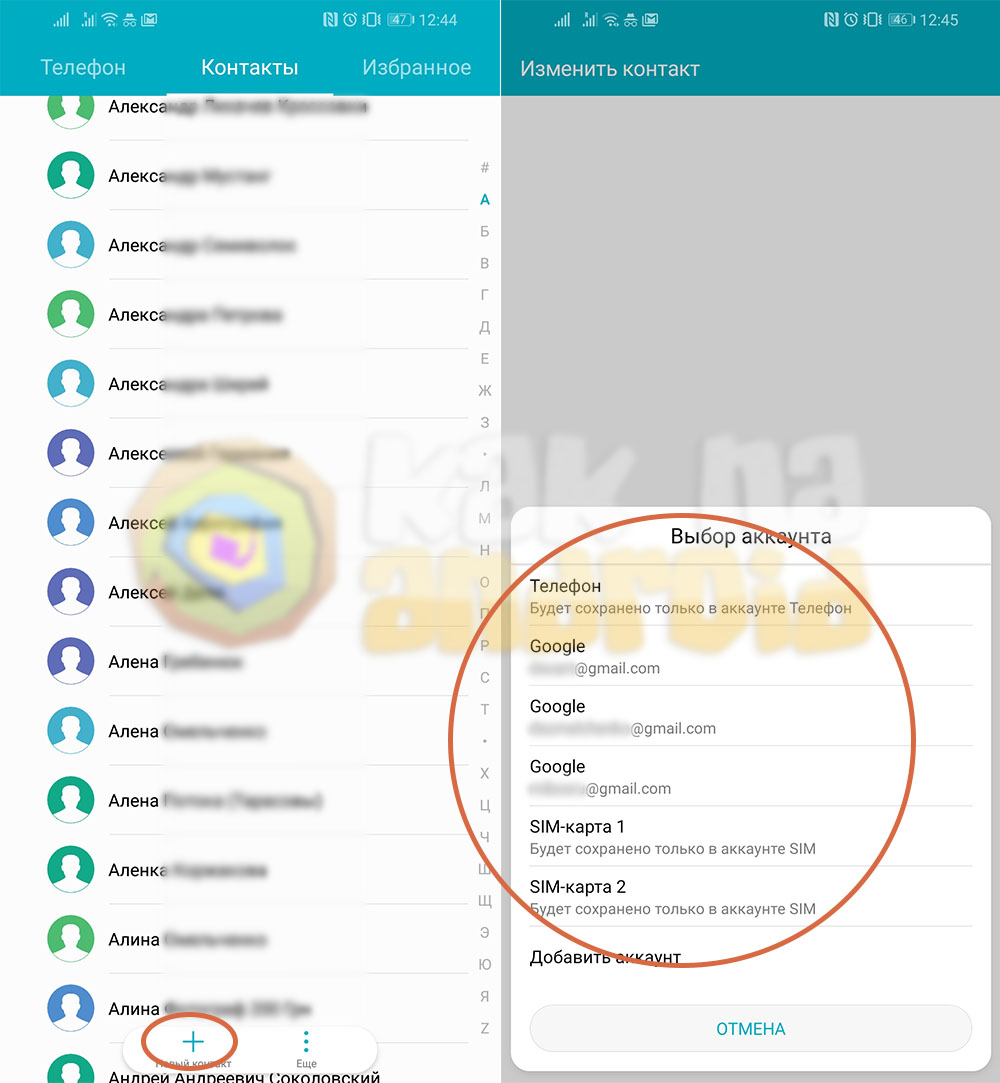
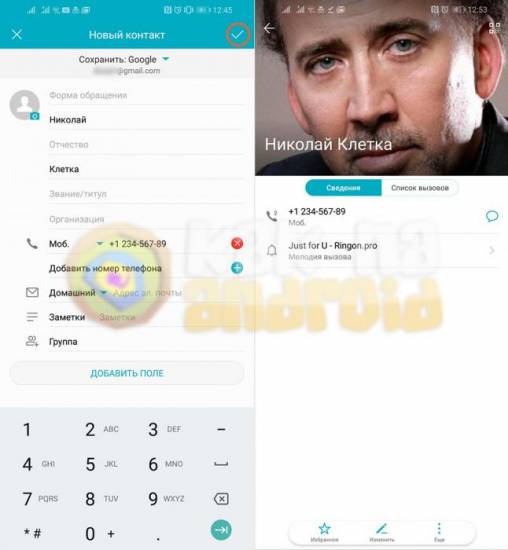

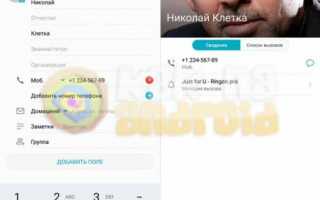

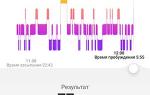 Обзор Huawei Honor 5C — Качественный и удобный телефон, не уступающий конкурентам
Обзор Huawei Honor 5C — Качественный и удобный телефон, не уступающий конкурентам Huawei Honor 7X — Обзор недорогого смартфона с отличной камерой и производительностью
Huawei Honor 7X — Обзор недорогого смартфона с отличной камерой и производительностью Обзор смартфона Honor 7C
Обзор смартфона Honor 7C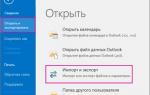 Как восстановить контактную информацию адресной книги в Outlook
Как восстановить контактную информацию адресной книги в Outlook